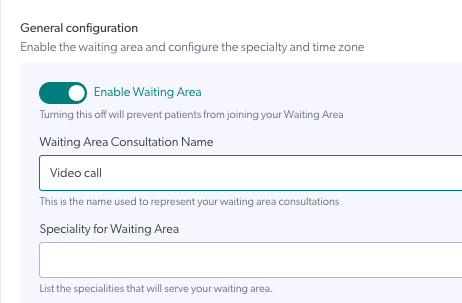Zona de așteptare a clinicii - Configurație generală
Configurarea secțiunii de configurare generală pentru sala de așteptare a clinicii dumneavoastră
Există diverse opțiuni pentru configurarea zonei de așteptare a clinicii în secțiunea Configurație generală, care sunt prezentate mai jos. Pentru a accesa secțiunea de configurare a zonei de așteptare a clinicii, administratorii clinicii și ai organizației accesează meniul Clinic LHS, Configurare > Zonă de așteptare.
|
Asigurați-vă că zona de așteptare este activată , astfel încât apelanții să poată accesa clinica și să fie însoțiți de furnizorul lor de servicii medicale. Numele consultației din sala de așteptare și specialitatea pentru sala de așteptare nu sunt utilizate în prezent, așadar nu este nevoie să adăugați nimic în aceste câmpuri. |
|
|
Activare Confirmare Intrare Apel Dacă această opțiune este activată folosind comutatorul, atunci când un furnizor de servicii medicale dă clic pe „Alătură-te unui apelant din sala de așteptare”, va apărea o casetă de confirmare, care arată cine urmează să se alăture. Acest lucru adaugă un nivel suplimentar de confidențialitate prin reducerea șansei ca apelurile să fie alăturate din greșeală din sala de așteptare de către alți membri ai echipei din clinică. Rețineți că setarea implicită pentru această funcție este „dezactivată”. |
 |
|
Activează URL-ul personalizat atunci când oaspeții părăsesc zona de așteptare. Pentru unele fluxuri de lucru clinice, atunci când un pacient, client sau alt oaspete face clic pe butonul „Părăsiți zona de așteptare” înainte de a fi alăturat unui apel, există acum opțiunea de a solicita mai mult feedback prin intermediul unei adrese URL personalizate pentru informații sau feedback. Ai putea crea și configura un sondaj de ieșire pentru a afla mai multe informații despre motivul pentru care au plecat înainte de a fi văzuți. |
|
| Verificați dacă fusul orar pentru clinică este setat corect și modificați-l folosind lista derulantă, dacă este necesar. Zona de așteptare pentru fiecare clinică poate fi setată diferit față de Fusul orar implicit al organizației , dacă se dorește. Acest lucru poate fi util în cazul în care o organizație are clinici în mai multe state/fusuri orare. Nu uitați să faceți clic pe Salvare dacă faceți modificări. |
 
|
| Dacă zona de așteptare este dezactivată , adăugați un mesaj pe care apelanții îl vor vedea dacă încearcă să inițieze un apel video în clinica dumneavoastră. |  |
| Puteți adăuga un mesaj pentru Zona de așteptare în afara orelor de program pentru a oferi pacienților/clienților dvs. mai multe informații și/sau date de contact alternative pentru momentul în care clinica este închisă. Acest lucru este opțional și, dacă nu este configurat, apelanții vor vedea pur și simplu când se va redeschide clinica. Nu uitați să faceți clic pe Salvare dacă faceți modificări. Veți vedea o reamintire dacă modificările nu au fost încă salvate. |
În acest exemplu, modificările nu au fost încă salvate.
|